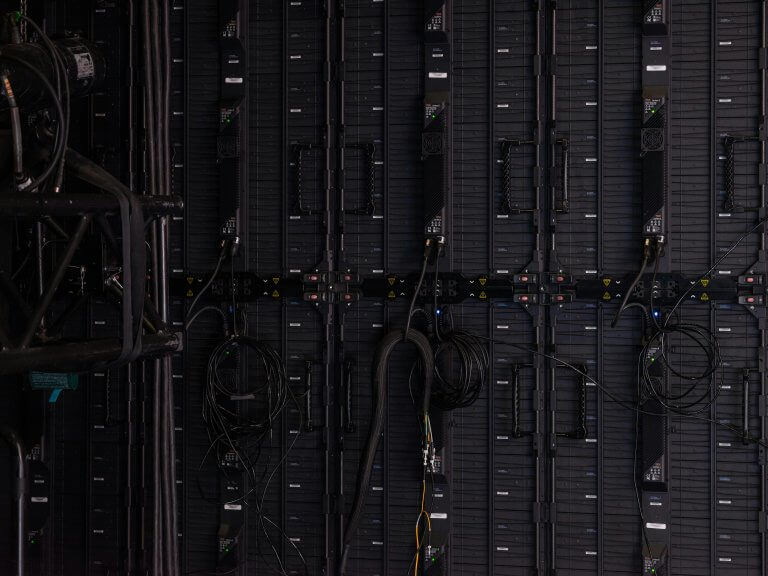Kā notestēt Google Android uz VirtualBox
Sākumlapa › Forumi › Notepad.lv › IT ziņas › Raksti › Kā notestēt Google Android uz VirtualBox
- This topic has 4 atbilžu, 5 voices, and was last updated pirms 16 years, 3 months by
TokRa.
Tiek skatīts 5 ierakstu – 1 līdz 5 (no 5 kopumā)
-
AutorsIeraksti
-
2. Okt, 2009 at 00:28 #149656
Aldis
Participant[imgl] https://notepad.lv/userpix/1401_android_1.jpg [/imgl] Pēdējā laikā visai bieži dzirdēts par Google Android. Katrs, kurš kaut nedaudz orientējas IT jomā, kā arī jaunāko mobilo telefonu virzienā, noteikti ir dzirdējis par šo operētājsistēmu. Kā arī nav izslēgts, ka daudzi ar to saskārušies un testējuši uz reāliem telefonu modeļiem. Izrādās – Google Android var notestēt arī uz parasta datora ar VirtualBox palīdzību.Operētājsistēma patiesībā pat nav jāinstalē, un to var notestēt, lejuplādējot LiveCD. Š ī Google Android operētājsistēmas versija
Live Androidir tieši tam izstrādāta, lai to varētu izmēģināt uz kādas virtuālās mašīnas programmas (VMware, VirtualBox). Varat pamēģināt arī sistēmu iestartēt uz kāda reāla datora, ierakstot to CD matricā, vai arī ielādējot to no USB zibatmiņas. 
[img]https://bildites.lv/images/217x9jtol8gvuc1e298l.png [/img] Kā tad uzinstalēt un iztestēt sistēmu?1.)Lejuplādējiet ISO disku failu atlējumu daļas, tās ir divas: 1. daļa –
liveandroidv0.3.iso.0012. daļa –
liveandroidv0.3.iso.002Windows sistēmās Jūs varat lietot PowerISO programmu, lai savienotu šos divus failus vienā.
Linux vidē varat lietot šādas komandas terminālī:
Code:cat liveandroidv0.3.iso.001 liveandroidv0.3.iso.002 > liveandroidv0.3.iso
Ja nesanāk savienot .ISO failu, tad varat mēģināt apkopotu failu lejuplādēt caur torrentiem. Piemēram – šeit… –>
https://tinyurl.com/ycezleg 2.)Tagad atliek Jūsu virtuālajā mašīnā izveidot jaunu mašīnas failu. Nosauciet to par piemēram “Mobile Android”, kā tipu norādiet Linux, versiju “Linux 2.6”! RAM izmēru iesakām uzlikt 300 MB un video atmiņu – 8 MB.
Piezīme: Š ai virtuālajai mašīnai nav nepieciešams pievienot kādu virtuālo cieto disku, jo reāli operētājsistēma tiek palaista no LiveCD!3.)Iestartējiet virtuālo mašīnu, un pievienojiet .ISO failu, kurā atrodas Android operētājsistēma. Sistēmai vajadzētu normāli palaisties un strādāt. 4.)Sistēmas lietošana – tā kā Android ir pielāgota tieši mobilajiem telefoniem, visas priekšrocības Jums nebūs pieejamas, piemēram zvanīšana vai SMS sūtīšana. Kontroles gluži kā kādai spēlei:
Bultas (Taustiņi) –> Navigācija
Enter –> Kautko apstiprināt
Kreisā Windows poga –> Nonākt uz pirmo lapu
Escape (Esc) –> Iziet no aplikācijas
F1 taustiņs –> Konsoles režīms
F7 taustiņš –> Grafiskais režīms
Ja vēlaties iemācīties kā strādā VirtualBox, tad izlasiet šo pamācību –>
https://www.bedre.lv/?id=read&show=314 2. Okt, 2009 at 03:19 #212739samurajs
ParticipantVisam laikam vajadzētu būt kā tai video, bet man kaut kā līdz galam nestartējās tas Live CD (gan senāk, toreiz vēl bija v.0.2). [youtube]
https://www.youtube.com/watch?v=G5gA7d6Gr54 [/youtube]2. Okt, 2009 at 04:24 #212740drunk_lizard
Participantkaut kaa neizsauc uzticiibu sazin kapeec divaas daljaas sadaliits iso :> 2. Okt, 2009 at 04:51 #212741elvisburdajs
Participantd_l: Viss iet normāli. 😛 Es jau kādu laiciņu atpakaļ notestēju.. Viss ir tieši tāpat kā tajā video ko ielika samurajs.. 🙂 Tik man nezkāpēc bremzēja spēle snake. 😀 2. Okt, 2009 at 07:08 #212742TokRa
ParticipantPaldies, šorīt notestēju. Kaut kā neiespaidoja. -
AutorsIeraksti
Tiek skatīts 5 ierakstu – 1 līdz 5 (no 5 kopumā)
- Jums ir jāpieslēdzas sistēmai, lai varētu komentēt šo tēmu.
Jaunākais portālā
Apskati